
Ako ste se umorili od unošenja PIN-a svaki put kad se prijavite u sustav Windows, možete ga deaktivirati sve dok je ispunjen niz uvjeta ako želite podatke na računalu čuvati na sigurnom. Jedini razlog zbog kojeg bismo mogli razmotriti PIN za prijavu je taj što je naš tim nije dostupan nikome drugome.
Mogli bismo to reći, čak ni ne, jer ako nam netko ukrade opremu, mogao bi bez problema pristupiti svim dostupnim sadržajima. Ako unatoč rizicima koje predstavlja ne želeći zaštititi našu opremu PIN-om, evo koraka koje treba slijediti onemogućiti PIN kod prijave.
Onemogućite PIN za prijavu u sustavu Windows 10
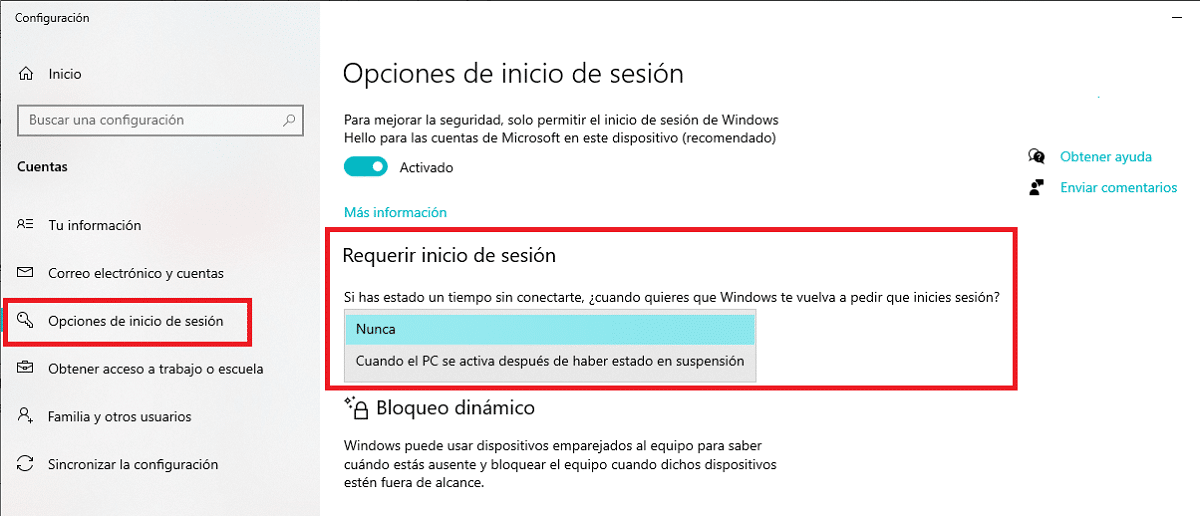
- Prvo što moramo učiniti je pristupiti opcijama konfiguracije sustava Windows 10 putem zupčanika smještenog u izborniku Start ili pritiskom kombinacije tipki Windows tipka + i.
- Dalje, pristupamo izborniku računi.
- U lijevom stupcu odabiremo Opcije prijave.
- Sada idemo u stupac s desne strane i tražimo opciju Zahtijeva prijavu. U ovoj opciji kliknite padajući okvir i odaberite Nikad.
Kao što sam spomenuo na početku ovog članka, ova se opcija preporučuje samo da biste je onemogućili ako nitko drugi nema fizički pristup našem timu, ne računajući na moguće prijatelje drugih ljudi, premda bi ti ljudi jedino što bi htjeli bila oprema koja bi je prodala, a ne da bi upadali u podatke koji su unutra.